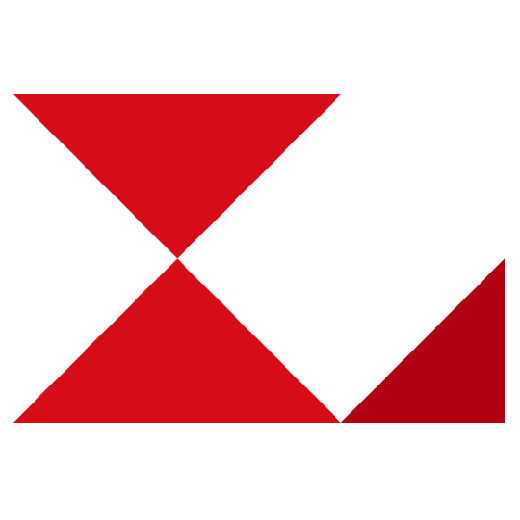1. 更新期間になりますと「『LETS』ライセンス更新(XX日前)のお手続きをお願いします」のメールが届きます。
メール本文に記載のURLをクリックしてください。
2. TOPページの「ログイン」ボタンよりログインしてください。
※アカウント登録した際のメールアドレスとパスワード(任意)をご入力ください
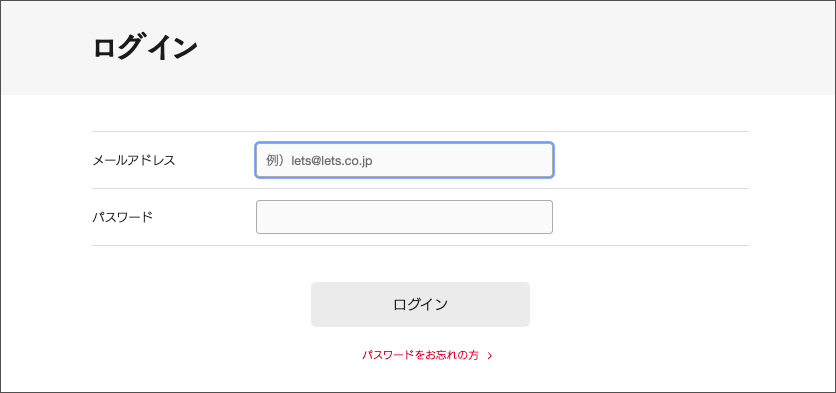
3. 管理者コンソールから「契約管理」を押してください。
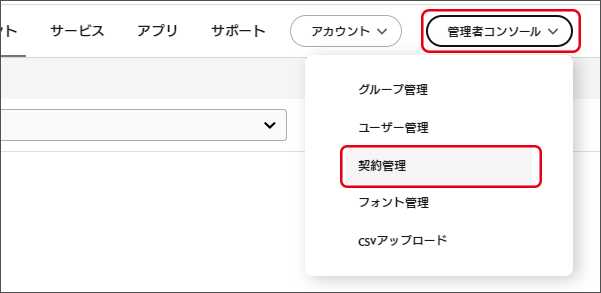
4. 削減する利用者の端末名左にあるチェックボタンを選択してください。
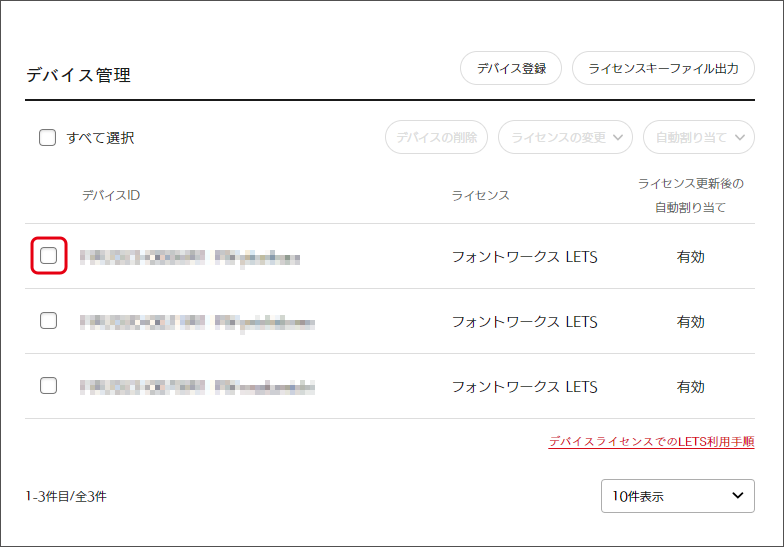
5、「自動割り当て」ボタンを押して、割り当てのチェックを外して「決定」ボタンを押してください。
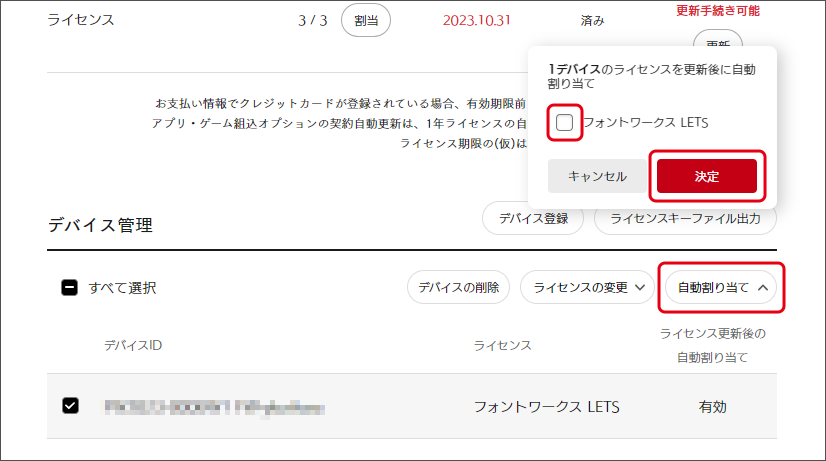

ライセンス更新の自動割り当てが「無効」となります。
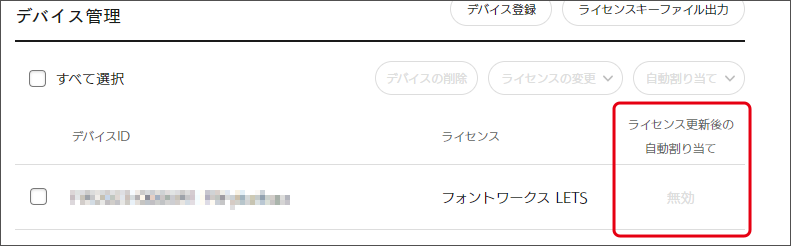
7.更新いただく種別の「更新数/更新月数」を選択してください。
例)1ライセンス削減 / 更新数:2ライセンス 更新月数:12ヶ月(1年)の場合
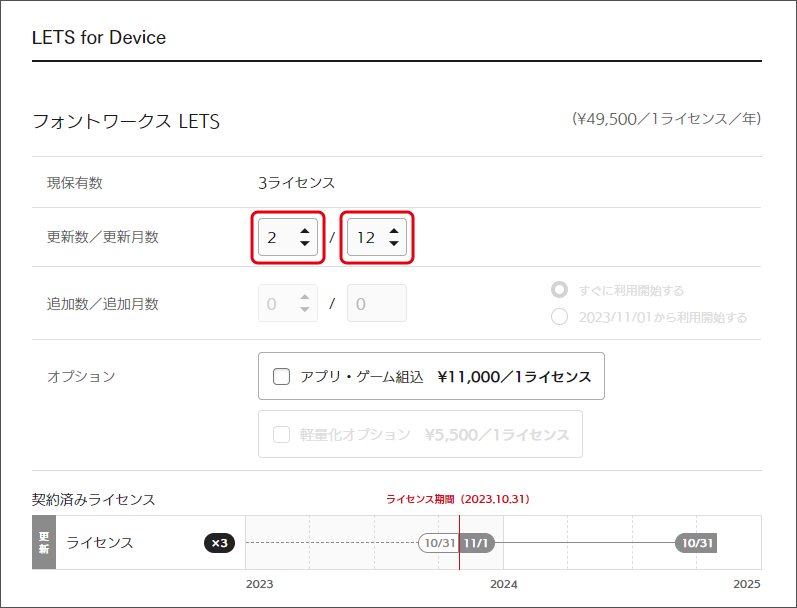
※ライセンス更新の自動割り当てが「無効」した数より下回る数値で選択した場合、下記のメッセージが表示されますので、「契約管理」画面で利用者数をご確認ください。
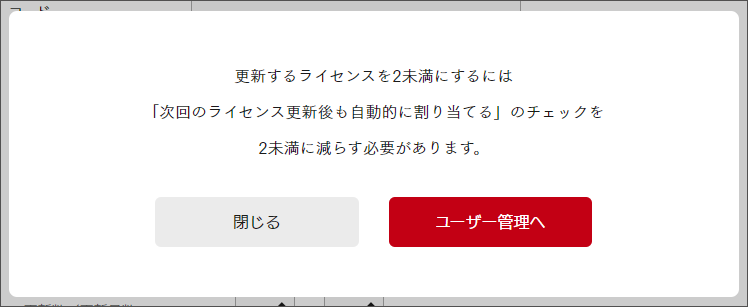
■更新時に別種別(例:MonotypeLETS、イワタLETSなど)ライセンスを追加する場合
オンラインからの追加ができない仕様となっておりますので、ご希望の場合はお問い合わせフォームよりご連絡ください。
➡お問い合わせフォーム(デバイスライセンス)はこちら
ーーーーーーーーーーーーーーーーーーーーーーーーーーーーーーーーーーーーーーーーーーーーーーーーーーーーーーーーーーーーーーーーーーー
※クーポンコードをお持ちの方
「コードの使用」へクーポンコードをご入力ください。
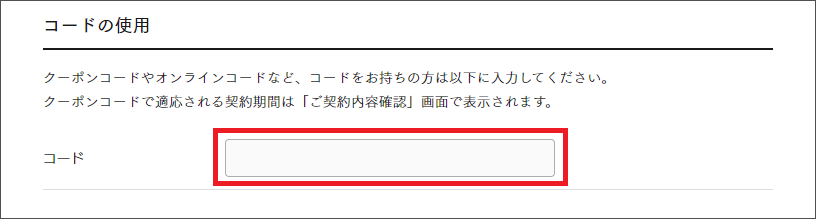
8. 「LETSご契約内容確認」の内容に相違なければ「次へ」を押してください。
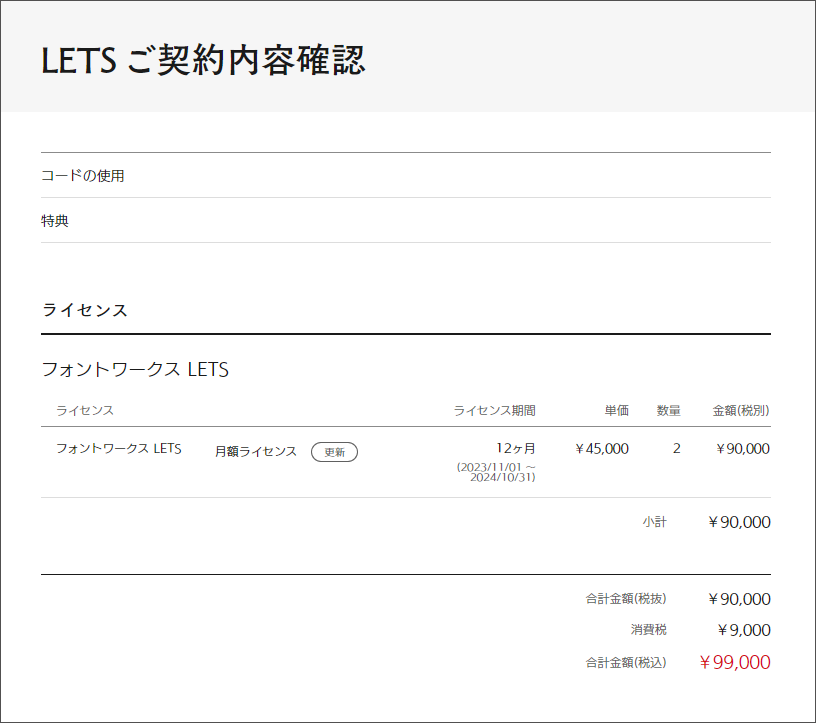
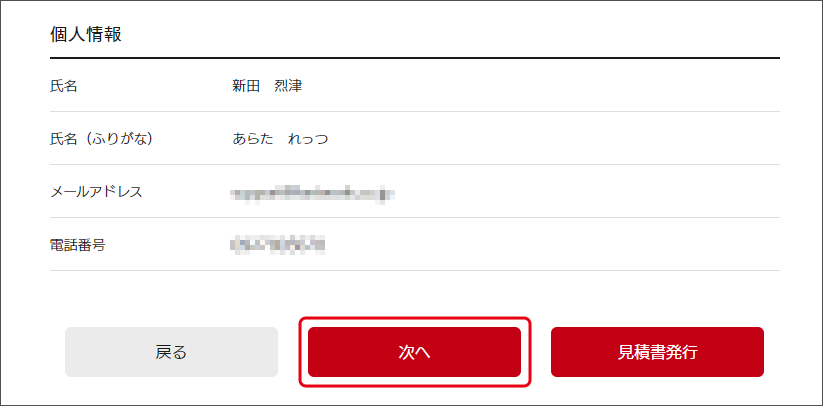
9. サポートライセンス規約をご確認いただき、ご同意いただけましたら「次へ」ボタンを押してください。
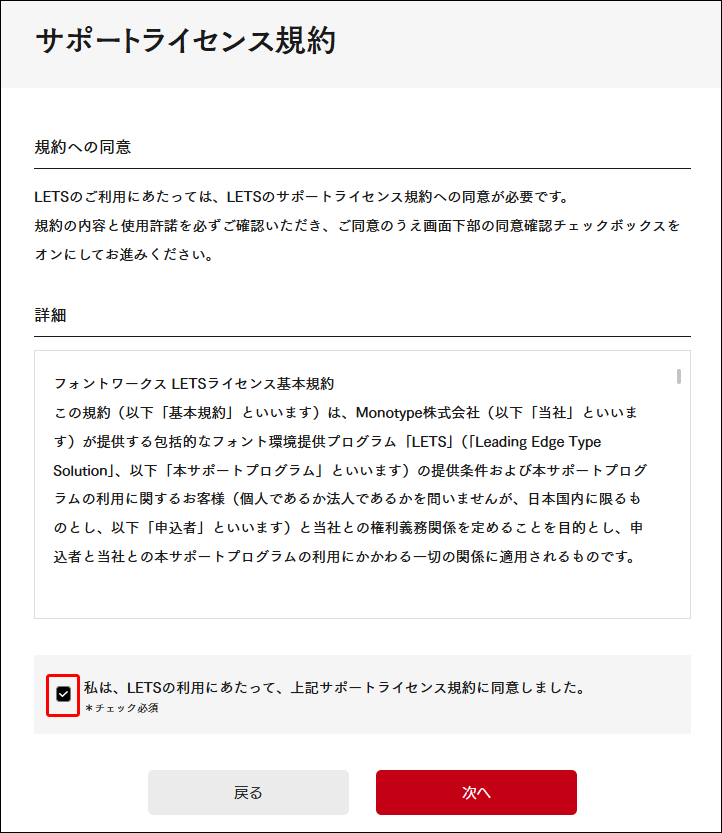
10. 「お支払方法選択」をお選びの上、「次へ」を押してください。
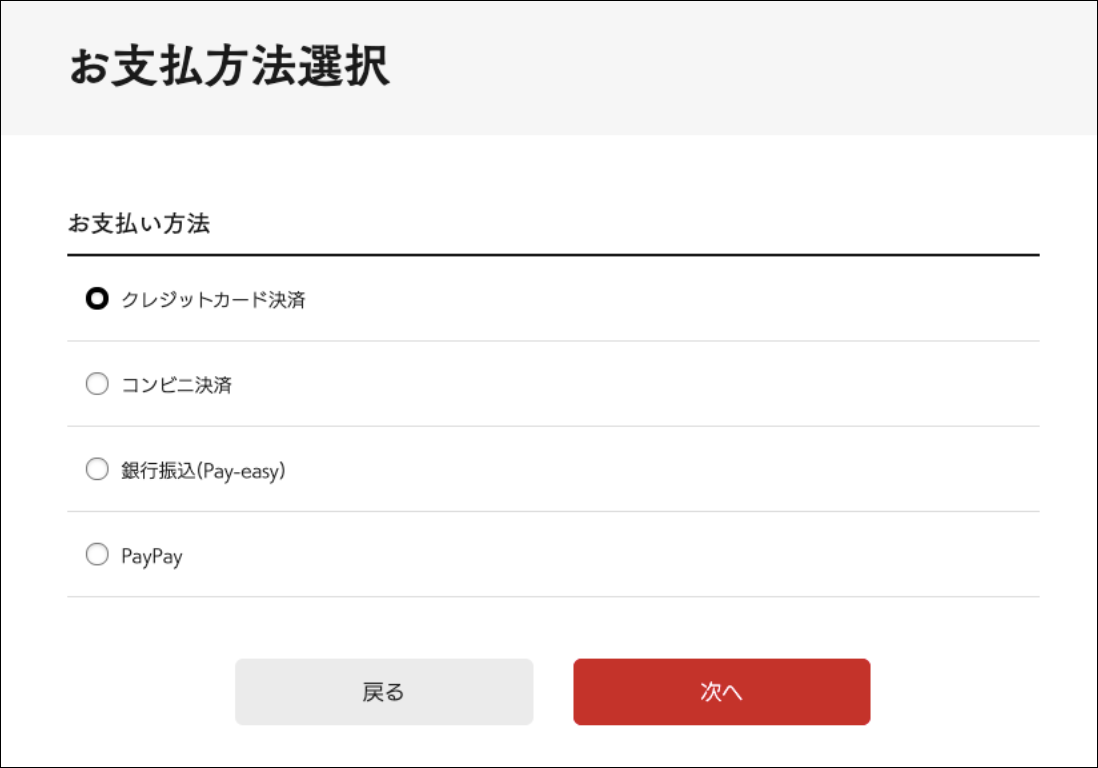
11. お支払い完了しましたら、追加手続きは完了です。
参考)
・クレジットカード決済 https://tayori.com/q/letsfontworks/detail/471357/
・コンビニ決済 https://tayori.com/q/letsfontworks/detail/471358/
・銀行振込(Pay-easy) https://tayori.com/q/letsfontworks/detail/473668/
・PayPay https://tayori.com/q/letsfontworks/detail/473669/